1. Bukak Adobe Photoshop. *klik gambar untuk lihat lebih jelas*
2. 'Open' gambar yg korang nk tandakan 'watermark'.
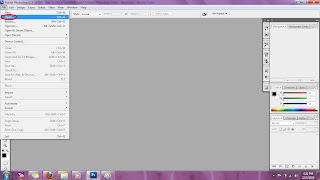
3. Pilih 'Type Tool' dan taip apa yang korang nak sebagai tanda gmbar itu korang punye.
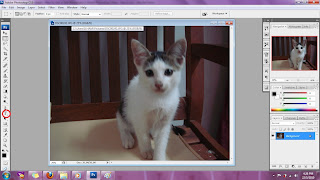
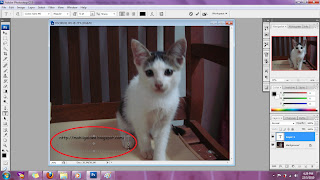
4. 'Highlight' kan tulisan yg korang taip td, then pergi ke 'color' tab kat seblah kanan skrin, setkan RGB ke nilai 128. Ini akan menyebabkan tulisan korang akan berwarna kelabu.
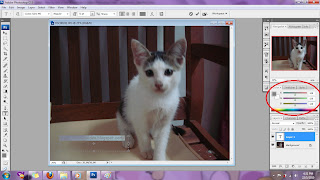
5. Ubah saiz tulisan korang(klik ctrl + t) .Pastikan korang wat sume keje nie atas 'text layer'(automatik ada bila korg taip td).
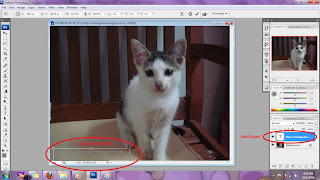
6. Da puas hati? skrg, korang klik 'move tool' dlm 'tool box' tu, nanti satu pop-up akan muncul & korang kene klik 'Apply'. Sekarang korg bley ubah kedudukan tulisan tu plak.
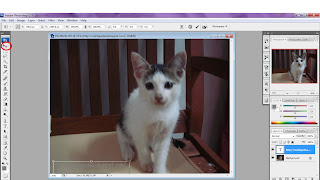
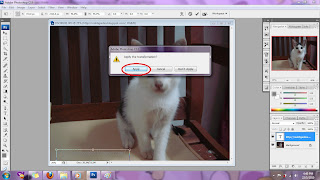
7. Kat atas skrin korang, bahagian 'Menu bar', korang klik 'Layer' > 'Layer Style' > 'Bevel and Emboss'.
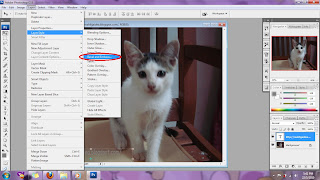
8. Satu skrin 'Layer Style' akan muncul, korang bley ubah bahagian 'depth' tu sesedap rasa. ikut citarasa korg la...
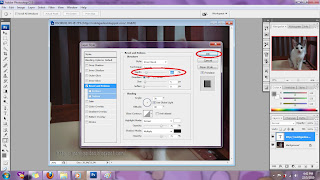
9. skrg nie, korang tgk pulak kat bhgn 'Layer' tab, cari 'Opacity'. Bahagian ini mengawal kejelasan tulisan korang, korang bley ubah peratusnya smpai korg rasa puas hati.
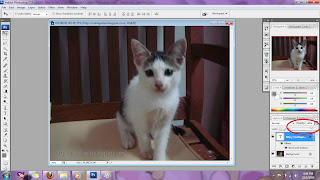
10. TADAA!!! siap da, sekarang bley klik 'move tool' kalau korang ada x puas hati lg dengan kedudukan, dan korang juga bley 'rotate' tulisan tu. Untuk mengubah size, tekan 'ctrl + t' atau pilih 'Edit' > 'Free Transform' drpd 'Menu bar'.
sekian :)
dirujuk drpd : http://video.about.com/graphicssoft/Watermark-Images-in-Photoshop.htm#


2 comments:
sori, tolong ulang lagi cikgu,
x paham la
la... nk ulang? bce je la blik entry nie.. hahaha~~
Post a Comment